Gestione dati
Aggiungere dati dalle sorgenti dati in Gestione dati, quindi eseguire l'anteprima e associare i dati. Eseguire altre azioni, come aggiungere campi calcolati. Al termine, caricare i dati.
Fare clic su Gestione dati sotto la scheda Prepara nella barra di navigazione per aprire Gestione dati.
Associazioni rappresenta la vista predefinita. È inoltre possibile selezionare la vista Tabelle.
Se non sono stati ancora aggiunti dati all'app, viene richiesto di farlo prima di poter associare i dati.
In entrambe le viste è possibile eseguire le seguenti operazioni:
-
Aggiungere dati e caricare dati. Aggiungere dati a Qlik Sense per ottenere un'anteprima ed eseguire azioni sui dati, per poi caricarli. È anche possibile caricare i dati. Vedere: Aggiunta di dati all'app
-
Concatenare o unire le tabelle: Vedere: Concatenazione di tabelle in Gestione dati, Unione di tabelle in Gestione dati
Vedere anche: Caricamento e gestione dei dati con Gestione dati
Vista Associazioni
Visualizzare le tabelle di dati rappresentate come bolle. La dimensione della bolla rappresenta la quantità di dati presenti nella tabella. I collegamenti tra le bolle rappresentano le associazioni tra le tabelle. Quando vengono associate due tabelle, selezionare il pulsante presente nel collegamento per visualizzare o modificare l'associazione.
Fare clic su Applica tutte o su Applica per applicare le associazioni consigliate. Fare clic sul collegamento tra le bolle per visualizzare l'associazione nel pannello di anteprima dati.
Selezionare una tabella e fare clic su per modificare la tabella. Selezionare una tabella e fare clic su Mostra anteprima dati per eseguire l'anteprima dei dati.
Vista Associazioni in Gestione dati
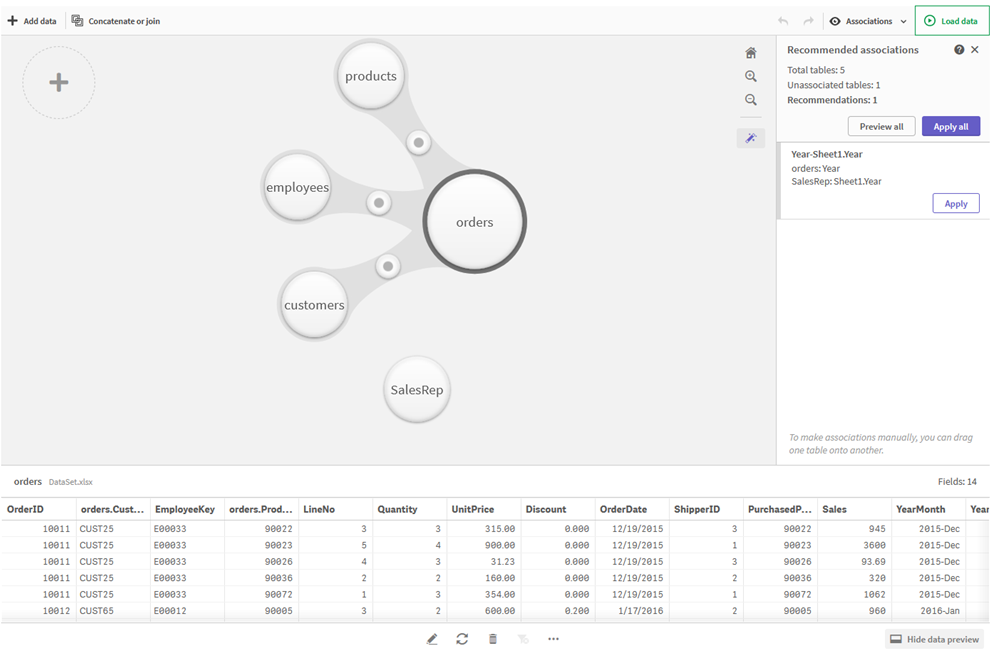
È anche possibile associare automaticamente le tabelle in base ai suggerimenti di Insight Advisorfacendo clic su e aggiungere altre tabelle all'app.
Vedere:
Vista Tabelle
Visualizzare le tabelle dati rappresentate come tabelle.
Selezionare una tabella e fare clic su per modificare la tabella. Selezionare una tabella e fare clic su Mostra anteprima dati per eseguire l'anteprima dei dati.
Vista Tabelle in Gestione dati
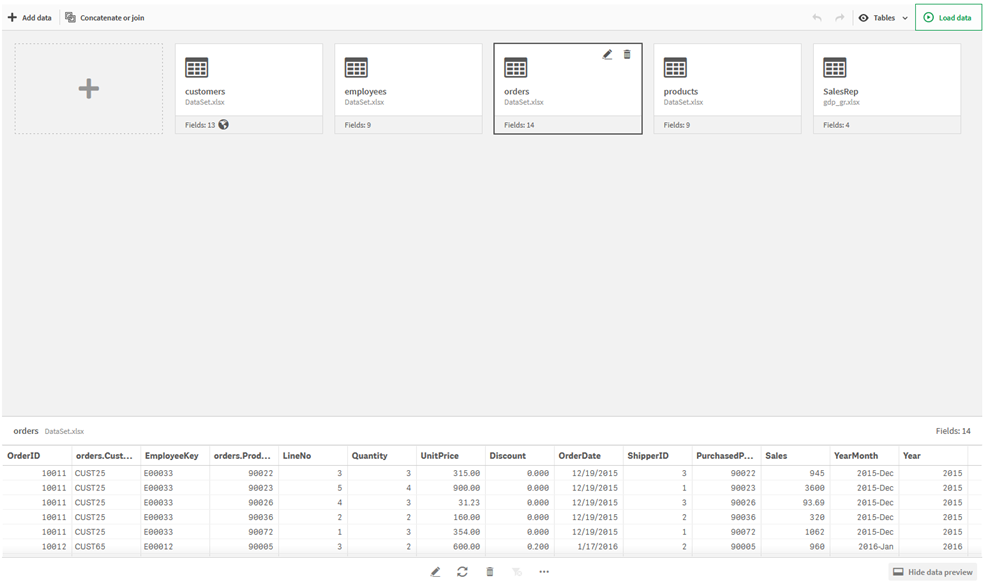
Vedere: Modifica di una tabella
| Voce interfaccia utente | Descrizione |
|---|---|
|
|
Consente di modificare la tabella selezionata. |
|
|
Consente di ricaricare la tabella selezionata. |
|
|
Consente di eliminare la tabella selezionata. |
|
|
Consente di cancellare i filtri dei dati. |
|
|
Consente di concatenare la tabella selezionata o visualizzare i dettagli di trasformazione della tabella. |
